笔记本怎么u盘启动装系统?笔记本如何U盘启动装系统
发布时间:2025-07-11 10:46:25
笔记本怎么u盘启动装系统?对比台式电脑,现在更多人喜欢使用笔记本,因为它轻便易携、占地空间小,不论是上班办公、出差旅行,还是学生学习,一台笔记本就能搞定大部分日常任务。但也正因为如此,当笔记本出现系统故障时,很多用户会手足无措,尤其是系统崩溃、进不了桌面或反复重启的情况,不仅影响使用,还容易误以为电脑坏了。所以,还是来好好学习笔记本如何U盘启动装系统。

一、u盘装系统所需工具
1、系统版本:windows 10专业版
2、装机工具:电脑店u盘启动盘制作工具(点击红字下载)
二、u盘装系统准备工作
1、在使用U盘进行系统安装之前,检查U盘的完整性。可以使用磁盘检查工具(如 Windows 自带的 CHKDSK 或第三方工具 H2testw)运行测试,排查是否存在坏道或其他问题。
2、安装操作系统前,需要根据实际需求选择正确的版本:不同版本(如家庭版、专业版)功能和硬件要求各不相同。如不确定选择哪个版本,可以查阅操作系统的官方文档,或咨询设备制造商和技术支持团队,获取专业建议。
那么如何下载操作系统的镜像呢?这里简单说一下。
a.打开 MSDN 网站,进入【操作系统】栏目。
b.选择需要安装的系统版本,点击系统名称后的【详细信息】。
c.复制显示的下载链接,用迅雷或其他下载工具完成下载。
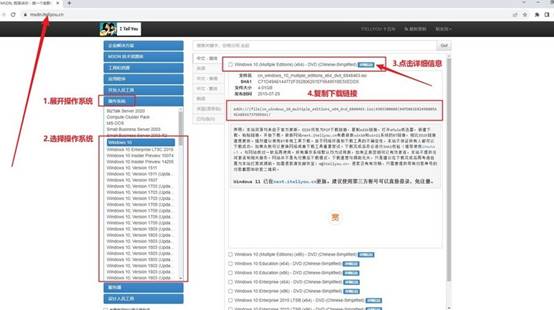
三、u盘装系统教程
1、制作u盘启动盘
a.百度搜索【电脑店】进入官网,将栏目切换到【下载中心】,点击【立即下载】,即可下载u盘启动盘制作工具。
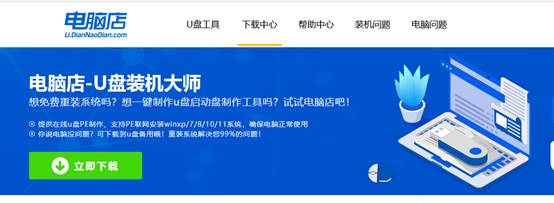
b.下载之后解压,插入一个8G以上的u盘,双击打开电脑店的程序。
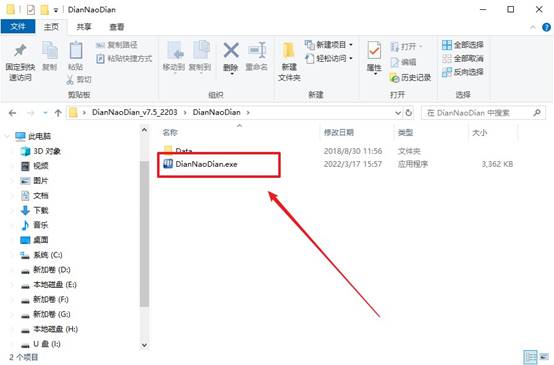
c.工具会自动识别u盘,默认【启动模式】和【分区格式】,点击【全新制作】。
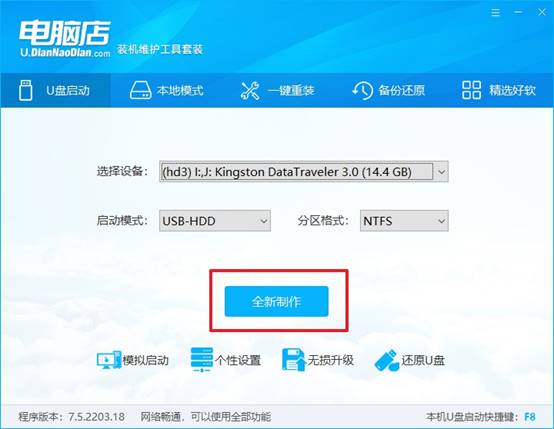
d.等待制作,完成后会有提示框提示。
2、设置u盘启动
a.在电脑店首页,输入重装电脑的相关信息,查询u盘启动快捷键。
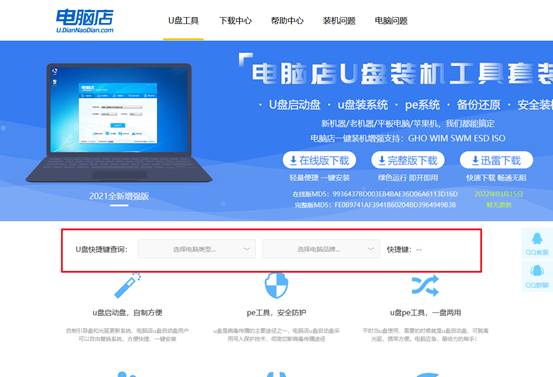
b.接下来将u盘启动盘连接电脑,重启,启动后迅速按下查询到的快捷键。
c.进入优先启动项设置界面后,选中u盘启动,最后回车进入下一步。
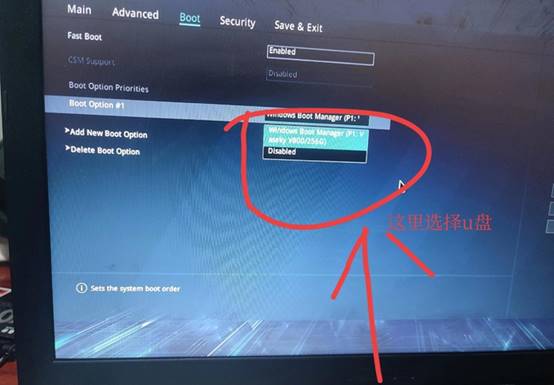
d.接着电脑会自动重启,进入到电脑店winpe主菜单,选择第一个选项回车即可。
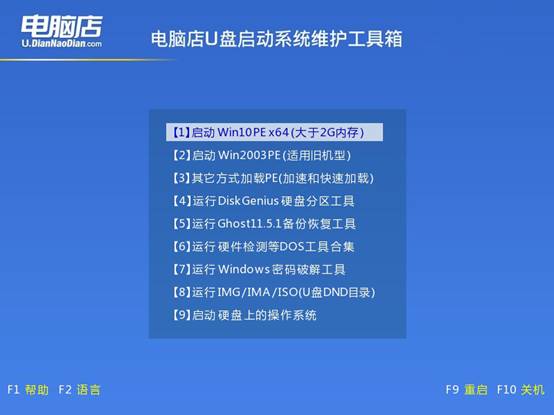
3、u盘装系统
a.u盘启动后即可进入电脑店winpe,双击打开【电脑店一键装机】。
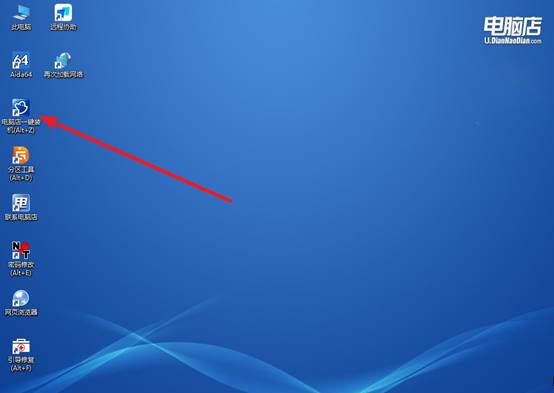
b.在界面中,根据下图所示的提示,选择操作方式、镜像文件以及系统盘符,点击【执行】。
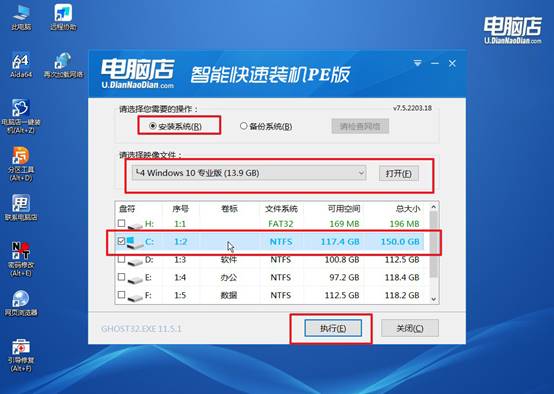
c.在还原操作中,可默认选项,点击【是】,接下来会自动安装系统。
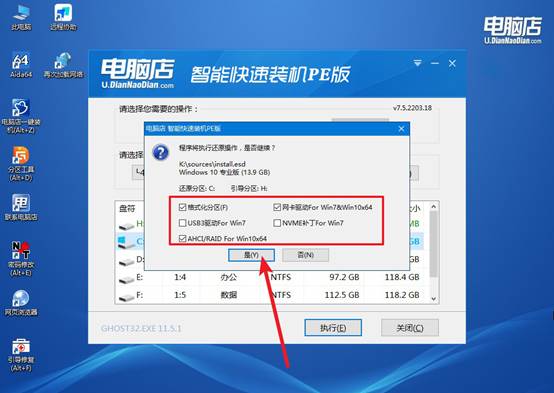
d.等待安装完成,重启后即可进入win10系统。
四、重装后可能遇到的问题解决方法
电脑重装系统一般多少钱
1、自行重装:
若用户自己操作,费用主要为软件和时间成本,可近乎免费。例如使用一键重装系统软件(如电脑店等),无需额外支付人工费。
需自备U盘或光盘制作启动盘,成本约10-30元(U盘价格)。
2、电脑店基础服务:
价格范围:10-50元。
服务内容:通常仅安装免费系统(如Windows原版或Ghost系统),收取人工费,不含正版软件授权或复杂调试。
地区差异:二三线城市价格偏低(10-30元),一线城市可能略高(接近50元)。
3、电脑店完整服务套餐:
价格范围:200-400元。
服务内容:包括数据备份、系统安装、驱动配置、软件调试等,可能含正版系统授权。
适用场景:对兼容性要求高的品牌(如联想ThinkPad、戴尔XPS等),或需要解决复杂问题的设备。
现在,你知道笔记本如何U盘启动装系统了吧。其实电脑出现故障的时候,不用慌张,只要使用U盘启动盘,就可以绕过损坏的系统,直接进入PE环境来重装。U盘启动装系统不仅速度快,而且灵活性强,能安装你自己选择的纯净系统版本,可以说是非常好用了。

